요즘은 모니터를 두개이상 사용하거나 하나의 모니터라도 폭인 넓어 한 화면에 두개 정도 화면을 한꺼번에 띄워놓고 사용해도 큰 무리가 없을 정도입니다.
화면 분할하여 사용하는 맥북 사용법
A창과 B창을 동시에 한 화면에서 보고 싶은 경우 A창을 전체화면으로 설정하여 다른 작업창을 하나 생성합니다.
다음은 분할화면으로 사용할 B창을 실행한 후 트랙패드에서 네손가락을 위로 쓸어올려 Mission Control 창을 열어줍니다.
현재 화면에 띄워진 B창을 분할화면으로 보고 싶은 화면위에 드래그 & 드롭하고 해당 작업 창을 선택하면 두개의 화면으로 나눠진 창을 볼수 있을 것입니다.
한개의 모니터에 두개의 앱을 띄워서 작업할수 있으니 효율도 높아지겠죠! 중간에 분할 영역을 마우스로 선택하여 좌우로 이동하면 창 조절도 가능합니다. 원래대로 하려면 둘중의 하나의 창을 닫거나 전체화면을 축소하시면됩니다.
마치며...
작업효율을 높이기위해 한 화면에 두개의 창을 띄울수 있는 맥 운영체제의 화면 분할 기능을 알 아봤습니다. 간단한 기능이지만 도움이 되셨으면 좋겠습니다. 감사합니다.
반응형











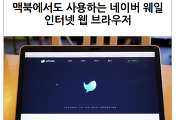

댓글